< この記事をシェア >
インスタグラムのアプリのキャッシュを削除してスマホの空き容量を増やす方法です。

スマホの空き容量を増やす方法の1つとしてアプリのキャッシュを削除するというものがあります。
何のアプリでも使っていくとだんだんアプリ内で使用するデータなどがキャッシュとして残り、長期間使えば使うほどキャッシュ容量が増えてスマホのストレージを圧迫します。
アプリによっては、アプリ内からキャッシュを削除する方法が用意されていますが、インスタグラムに関しては記事作成時は用意されていません。
ただ、ちょこっとやるだけでストレージ使用量をグッと減らすことができます。
インスタのアプリ容量が大きくなっているという人は一度試してみてください。
[関連記事]
・【Twitter】アプリのキャッシュをクリアする方法
・【Dropbox】アプリのキャッシュを削除する方法
・【Android】アプリのキャッシュを削除する方法
【インスタグラム】キャッシュを削除してストレージ使用量を減らす方法
キャッシュ削除機能はナシ。ただ一回再インストールするだけで超サッパリ!
再インストールしても何の問題もナシ
記事作成時ではインスタグラムの公式アプリはキャッシ削除機能が搭載されていません。
他のSNS系のアプリだとけっこうあるのですが。。
なので一度アプリをアンインストール⇒即再インストールという流れになります。
インスタの場合、WEB上にデータがちゃんと残っているので再インストールしたらすぐに使えます(アプリ内の設定などは初期状態に戻ります)
ほとんど使ってなくても100MBくらい使用量を減らすことができた
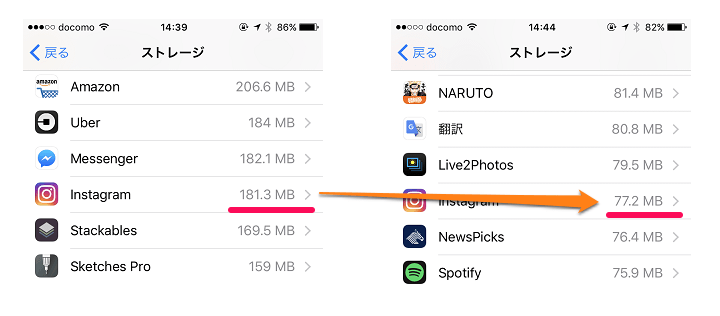
ほとんどインスタを使っていなかった↑のiPhoneでも約100MB程度、ストレージ使用量を削減することができました。
ガンガン使うという人はもっと容量が大きくなっていると思うので効果的です。
再インストールなので流れはiPhoneもAndroidも同じとなります。
使用容量確認⇒再インストールの流れ
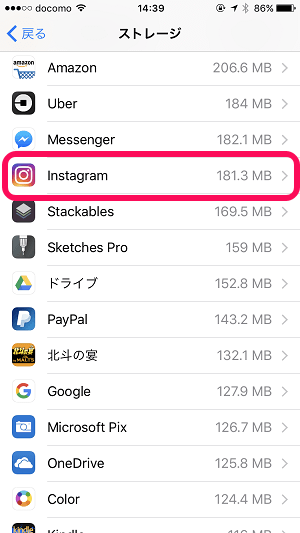
iPhone版で説明します。
「設定 > 一般 > ストレージとiCloudの使用状況 > ストレージを管理 > インスタグラム」と進みます。
ここで現在インスタグラムアプリが使っている容量を確認し、タップします。
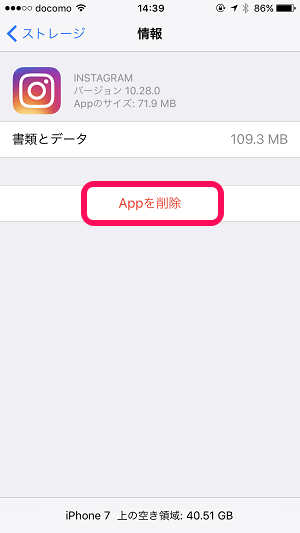
「書類とデータ」の容量を確認します。
ここに表示されている容量が再インストールで減らせる容量の目安です。
再インストールで問題なければ「Appを削除」をタップします。
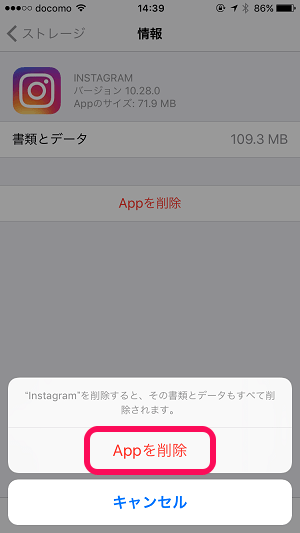
確認が表示されます。
問題なければもう一度「Appを削除」をタップします。
これでアンインストール完了となります。
いつも通りApp StoreやGoogle Playから再インストール
↑にアクセスしていつも通りインストールし直します。
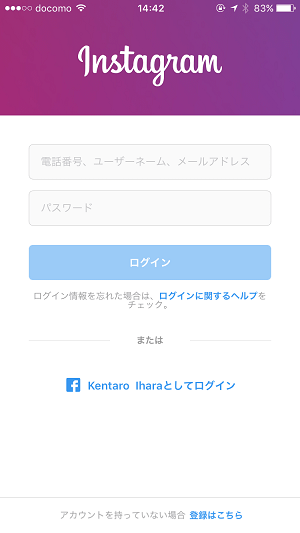
削除前と同じアカウントでログインします。
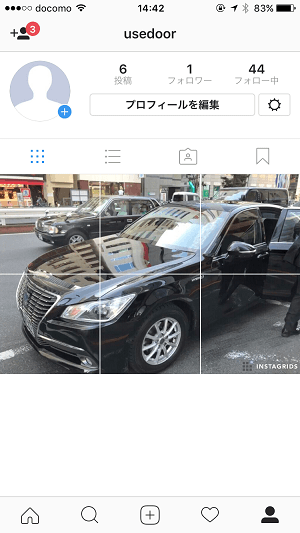
プロフィールページなどを開き、アンインストール前と同じ状態になっていることを確認します。
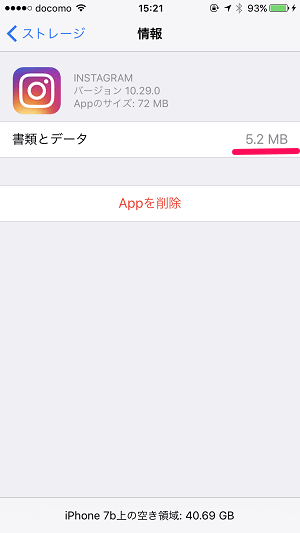
再インストール直後であれば、←くらいまで容量が減っています。
単純に再インストールするだけでアプリのキャッシュがクリアされ、ストレージ容量を空けることができます。
ほとんど使ってなかったようなアカウントでも100MB程度のダイエットができました。
マルチアカウント設定などアプリ側で設定していた項目はクリアされています(初期状態になっています)
インスタアプリがストレージ容量を圧迫しているという人はキャッシュ削除を兼ねて一度再インストールしてみてくださいな。
[関連記事]
・【Twitter】アプリのキャッシュをクリアする方法
・【Dropbox】アプリのキャッシュを削除する方法
・【Android】アプリのキャッシュを削除する方法
< この記事をシェア >
\\どうかフォローをお願いします…//
この【インスタグラム】アプリのキャッシュ、データを削除してスマホのストレージ容量を空ける方法の最終更新日は2017年7月12日です。
記事の内容に変化やご指摘がありましたら問い合わせフォームまたはusedoorのTwitterまたはusedoorのFacebookページよりご連絡ください。



























